7月末に新発売しました OLYMPUS Tough TG-6 ですが、最強タフネス防水カメラと言う事で大人気みたいですね!
そんなTG-6なんですが、僕は手に入れてからと言うもの「コンパクトで軽い」というメリットを生かして毎日持ち歩いてます。(TG-6を手に入れるまで普段はスマホのカメラがメインでした)
光学4倍+デジタルテレコン2倍があると撮影シーンがかなり広がり、写真を撮る機会が増えたので、メモリーを整理して保存する作業が大変になってしまいました、嬉しい悲鳴です(笑)
肝心の水中写真は今の所機会が無くて試していないんですが、次の旅行では水中撮影も試してみたいと思っております。
ところで、TG-6にはピクチャーモードと言う機能がありまして、全部で40種類の仕上がりが選択可能です。
でもって説明書を見ても字だけだとピンと来ないので、今回は実際に全ピクチャーモードで撮影して仕上がりがどんな感じになるのか検証レビューしていきますので、どうぞお付き合いください。
ピクチャーモードとは?
画像の仕上がりを設定する(ピクチャーモード)
TG-6の説明書より引用
画像の色調を選択することができます。また個別に、コントラストやシャープネスなどの画像パラメータを微調整することもできます(P. 81)。調整したパラメータは仕上がり項目ごとに記憶されます。
ピクチャーモードに関して取扱い説明書を見ると上記の様に記載されています。
とにかく写真の仕上がりの色調を選択できるようですが、どうもピンとこないという訳で、早速ですが実際に撮影してみてどんな感じになるのか見ていきましょう。
全ピクチャーモード撮影
まず今回の検証で撮影するのは、確かタイで購入した像の様な神様「ガネーシャ」さんで身長約20cmです。
部屋の中の撮影で、ガネーシャさんから30cm離れた位置に三脚を使って撮影しました。
モードダイヤルは P です。
※フラッシュは焚いていません。
☑ i-Finish
撮影シーンに合った印象的な仕上がりになります。
説明書より

「印象的な仕上がり」と言うよりも至って普通な仕上がりになっています。
普段の撮影にも良さそうです。
☑ Vivid
色鮮やかに仕上げます。
説明書より

こちらも至って普通な感じですが、若干色味が強調されているような・・・いないような・・・?!
☑ Natural
自然な色合いに仕上げます。
説明書より

説明通り至って普通でナチュラルです。
☑ Flat
素材性を重視した仕上がりになります。
説明書より

はじめの写真からこちらまで、ほぼ同じの様な気がするのは気のせいでしょうか?!
☑ Portrait
肌色をきれいに仕上げます。
説明書より

若干ほわっと白っぽくなった様な感じです。
☑ モノトーン
モノクロ調に仕上げます。
説明書より

はい、やっと分かりやすいフィルターが来ました。
綺麗なモノクロです。
☑ カスタム
仕上がり項目の1つを選択して各パラメータを設定
説明書より
し、登録します。

カスタムに関しては設定を変更して登録できるようです。
☑ eポートレート
肌をなめらかに整えます。ムービー撮影やブラケッ
説明書より
ト撮影では使えません。

ガネーシャさんの肌も若干綺麗になったような気がします。
☑ 水中
水中写真に合った色鮮やかな色彩に仕上げます。
説明書より
• [F水中]を設定して撮影するときは、[#+WB
連動](P.98)を[Off]に設定することをおすす
めします。

コントラストが強調されてクッキリとした印象になりました。
☑ ポップアート
色の美しさを強調した画像になります。
説明書より
左からポップアートⅠ、Ⅱです。(クリックで大きな画像が表示されます)
色がメタルチックになった感じです。
☑ ファンタジック フォーカス
柔らかいトーンの中で空気感を表し、幻想的な画像
説明書より
になります。

霧の中を撮影したような感じになりました。
☑ デイドリーム
全体的に光を散らし、露出をややオーバー気味にし
説明書より
て、優しい光に包まれた浮遊感を表現した画像にな
ります。
左からデイドリームⅠ、Ⅱです。(クリックで大きな画像が表示されます)
単純に青いフィルターと黄色いフィルターを通して撮影した感じです。
☑ ライトトーン
シャドウ部もハイライト部も柔らかく描写し、上質
説明書より
で落ち着いた画像になります。

ガネーシャさんが引き立って浮いているように見えます。
これはちょっと面白いかもです。
☑ ラフモノクローム
モノクロならではの力強さ、荒々しさを表現した画
説明書より
像になります。
左からラフモノクロームⅠ、Ⅱです。(クリックで大きな画像が表示されます)
普通のモノクロと違ってザラっとした感じです。
☑ トイフォト
画面周辺部を暗くして、古いカメラやトイカメラを
説明書より
使って撮ったときのような画像になります。
左から、トイフォトⅠ、Ⅱ、Ⅲ (クリックで大きな画像が表示されます)
アートっぽい写真になりました。
☑ ジオラマ
彩度やコントラストを強調し、ピントを合わせた位
説明書より
置以外ををぼかし、ミニチュアのような雰囲気の画
像になります。
左からジオラマⅠ、Ⅱ (クリックで大きな画像が表示されます)
被写体以外をぼかしてくれるフィルターです。
これは何かと使えそうです。
☑ クロスプロセス
不安定で非現実的な雰囲気を表現した画像になり
説明書より
ます。
左からクロスプロセスⅠ、Ⅱ (クリックで大きな画像が表示されます)
確かに現実的な仕上がりではありませんね。
☑ ジェントルセピア
全体的に柔らかい描写で、落ち着いた雰囲気の中に
説明書より
もシャドウ部が引き締まった、しっとりとした上品
な画像になります。

がっつり茶色いフィルターをかました感じの仕上がりです。
☑ ドラマチックトーン
部分的にコントラストを強くし、明暗差を強調した
説明書より
画像になります。
左からドラマチックトーンⅠ、Ⅱ(クリックで大きな画像が表示されます)
強烈なインパクトの写真になりました。
☑ リーニュクレール
エッジラインを強調し、イラストテイストを付加し
説明書より
た画像になります。
左からリーニュクレールⅠ、Ⅱ (クリックで大きな画像が表示されます)
なんだか分からん微妙な仕上がりですね・・・???
☑ ウォーターカラー
暗部を大胆に削除し、白いキャンパスに淡く明るい
説明書より
色彩をなじませ、さらに柔らかい輪郭線を載せて、
ほんわりとした明るい雰囲気の画像になります。
左からウォーターカラーⅠ、Ⅱ (クリックで大きな画像が表示されます)
もはや何を撮影したのか分からなくなってしまいました(笑)
☑ ヴィンテージ
フィルムプリントの変色や退色など、日常のひとコ
説明書より
マをノスタルジックなヴィンテージ調に表現します。
左からヴィンテージⅠ、Ⅱ、Ⅲ (クリックで大きな画像が表示されます)
確かにどれも色あせた古めかしい感じの仕上がりです。
☑ パートカラー
強調したい色を抽出し、それ以外はモノトーンに抑
説明書より
えることで、被写体を印象的に表現します。
左からパートカラーⅠ、Ⅱ、Ⅲ (クリックで大きな画像が表示されます)
特定の色以外をモノクロにするようですが、撮影する被写体によっては面白い写真が撮れそうです。
☑ ブリーチバイパス
映画撮影などで用いられた「銀残し(ブリーチバイパ
説明書より
ス)」の効果を加えることで、街並みなどの情景や金
属の質感をより印象的に表現します。
左からブリーチバイパスⅠ、Ⅱ (クリックで大きな画像が表示されます)
こちらも被写体によってはインパクトのある面白い写真が撮れそうです。
☑ ネオノスタルジー
フィルム特有の人物の肌のトーンや暗部の色の変化
説明書より
を、現代風にアレンジして表現します。

単純に薄いピンクのフィルターをかました感じになりました。
まとめと感想
今回は「【Tough TG-6】全ピクチャーモード撮影して比較検証してレビューする企画」と言う事でお届けしました。
TG-6のピクチャーモードは40種類もの中から選択できるんですが、実際に撮影してみるとやっぱり多いですね。
その中から撮影環境に合わせて使えるフィルターを選べるようになるには、かなりの慣れが必要になってきそうです。
まずは自分で気に入ったフールターを何個かピックアップして、慣れてきたら少しずつ他のフィルターを使っていくのがよさそうです。
今後もTG-6のピクチャーモードを使ってこんな感じで良い写真が撮れたよって事があったら報告しますので、よろしくお願いします。
それでは皆さん良い旅を!
この記事を書いた人